গুগল ফটোজে থাকা ব্যক্তিগত ছবি লক করার উপায়
বরিশাল প্রতিবেদন
প্রকাশিত: ২৩ জুলাই ২০২২
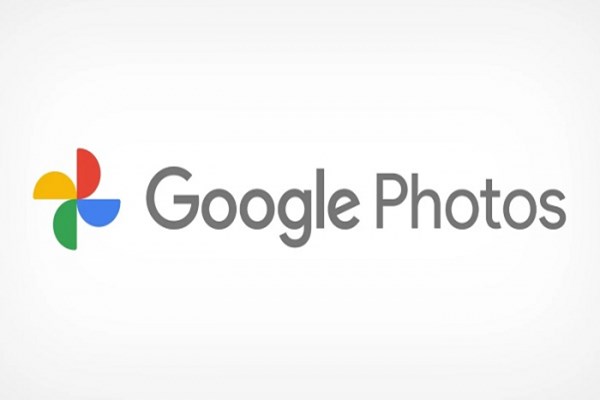
অনলাইনে ছবি সংরক্ষণ ও ভাগাভাগির সবচেয়ে জনপ্রিয় সেবা হলো গুগল ফটোজ। যত ইচ্ছা তত ছবি রাখা যায় কোনো খরচ ছাড়াই। অ্যানড্রয়েড-চালিত স্মার্টফোন, ট্যাব, আইফোন, আইপ্যাড, ম্যাক বা উইন্ডোজ কম্পিউটার—যেকোনো ডিভাইসে এটি ব্যবহার করা যায়।
তবে যারা গুগল ফটোজেও বাড়তি নিরাপত্তা চান, তাদের জন্য এসেছে দারুণ একটি লকড ফোল্ডার ফিচার। যা ব্যবহার করে সেইসব ছবি গোপনে লক করে রাখতে পারবেন। শুধু ফটো নয়, ভিডিও প্রাইভেট করে রাখা যাবে গুগলের এই ফিচারে।
লক ফোল্ডারকে সুরক্ষিত রাখার জন্য আপনি ডিভাইসের স্ক্রিন লক, পাসওয়ার্ড, ফিঙ্গারপ্রিন্ট বা পিন যেকোনো একটি বিকল্প বেছে নিতে পারেন। লক করা ফোল্ডারের ছবিগুলো আপনার ফটো গ্রিড, মেমোরিজ বা অন্যান্য অ্যালবামে প্রদর্শিত হবে না। পাশাপাশি ফটো ও ভিডিওগুলিতে আপনার অ্যাক্সেস থাকলেও সেগুলো ডিভাইসের অন্যান্য অ্যাপগুলিতে অ্যাক্সেসযোগ্য হবে না।
লকড ফোল্ডার ফিচার কীভাবে তৈরি করবেন?
১. প্রথমে প্লে স্টোরে যান এবং নিশ্চিত করুন যে আপনার Google Photos আপডেট রয়েছে কিনা।
২. এরপর, Google Photos অ্যাপ খুলে স্ক্রিনের নীচে ডানদিকে কোণায় ‘Library’ আইকনে ক্লিক করুন।
৩. লাইব্রেরি অপশন খুললে পরে ‘Utilities’ ট্যাবে ক্লিক করুন যা স্ক্রিনের উপরে থাকবে।
৪. ইউটিলিটি সেকশনের অধীনে, আপনি একটি ‘Set Up Locked Folder’ অপশন দেখতে পাবেন এই অপশন কীভাবে কাজ করে, বিশদ বৃত্তান্ত তা সবই ওখানে দেখিয়ে দেবে।
৫. এবার ‘Get Started’ অপশনে ক্লিক করে এই ফিচারে গাইডলাইন সংক্রান্ত একটি পেজে চলে আসবেন।
৬. তারপর স্ক্রিনের নীচে ডানদিকে কোণায় ‘Set Up’ অপশনে ক্লিক করুন।
৭. আপনার স্ক্রিন লক সেট করুন।
৮. এরপরে, লক করা ফোল্ডারে ছবি এবং ভিডিও যোগ করতে ‘Move Item’ বাটনে ট্যাপ করুন।
৯. এটি আপনাকে আপনার ফটো গ্যালারিতে নিয়ে আসবে এবং আপনি যে যে ছবি, ভিডিও লক ফোল্ডারে নিয়ে যেতে চান সেটি নির্বাচন করতে পারবেন।
১০. একবার আপনি নির্বাচন করা হয়ে গেলে ‘Move’ অপশনে ট্যাপ করুন। আলতো চাপুন।
মনে রাখবেন, আপনি যদি Google Photos ডিলিট করেন তাহলে ফোল্ডারে থাকা ছবি, ভিডিওগুলিও মুছে যাবে।
- প্রচণ্ড জ্বর ও গায়ে ব্যথায় ভুগছেন, ম্যালেরিয়ার লক্ষণ নয় তো?
- এই গরমে দিনে কয় কাপ চা পান করবেন?
- গরমে প্রাণ জুড়াবে আমপান্না
- এভিয়েশন শিল্পে সহযোগিতা করতে চায় যুক্তরাজ্য
- ৩ শতাংশের বেশি শেয়ার দর কমতে পারবে না
- বে-টার্মিনালে বিনিয়োগ হবে দশ বিলিয়ন ডলার
- ডেঙ্গু নিয়ন্ত্রণে মে থেকেই অভিযান
- আশ্রয় কেন্দ্র নির্মাণে সহায়তা করতে চায় ভারত
- মডেল ঘরে পেঁয়াজ সংরক্ষণ কৃষকের মধ্যে সাড়া
- আজীবনের জন্য বয়কট ঘোষণা করা হলো জয় চৌধুরীকে
- হজযাত্রীদের সহযোগীতার আশ্বাস সৌদির
- আইনের আওতায় আসবে সব ধরনের অনলাইন সেবা
- সাইবার অপরাধ নিয়ন্ত্রণের উদ্যোগ
- দিনে তীব্র তাপদাহর কারণে রাতে চাঁদের আলোয় ধান কাটছেন চাষিরা
- ভয়াবহ সংকটের কবলে বরিশাল সহ উপকূলের মৎস্য ও কৃষিখাত
- বরিশালে নিরাপদ খাদ্যবিষয়ক কর্মশালা অনুষ্ঠিত
- বানারীপাড়ায় কিশোরীকে অপহরণ করে ধর্ষক গ্রেফতার
- তীব্র তাপদহে অতিষ্ঠ উপকূলের জনজীবন, বাড়ছে ডায়রিয়া আক্রান্ত রোগী
- মাতারবাড়ি বিদ্যুৎকেন্দ্রে সক্ষমতার পুরোটাই বাণিজ্যিক উৎপাদনে আসছে
- ফোন রিস্টার্ট নাকি পাওয়ার অফ কোনটি ভালো?
- সেই দুই ইউপি চেয়ারম্যান পদে থেকেই উপজেলা নির্বাচন করতে পারবেন
- বিমানবন্দর-গাজীপুর বিআরটি করিডোরের জন্য কেনা হচ্ছে ১৩৭টি এসি বাস
- আইপিএলের ইতিহাসে খরুচে বোলিংয়ের রেকর্ড মুহিতের
- শ্রীকাইল গ্যাসক্ষেত্রের কম্প্রেসর কিনতে চুক্তি
- আজ সলঙ্গার চড়িয়া গণহত্যা দিবস
- ঢাকার পয়ঃবর্জ্য ও গ্যাস লাইন পরীক্ষা-নিরীক্ষায় কমিটি গঠনের নির্দেশ
- আন্তর্জাতিক অপরাধ ট্রাইব্যুনালে ৩০ মামলার বিচার শেষের অপেক্ষা
- ৯ মাসে রাজস্ব আয়ে ১৫.২৩ শতাংশ প্রবৃদ্ধি অর্জন
- ভোটে অংশ নেয়া ৬৪ নেতাকে শোকজ করেছে বিএনপি
- তীব্র তাপপ্রবাহ: বরগুনায় ২৪ ঘণ্টায় হাসপাতালে ভর্তি ৮৩ জন
- বরিশাল সিটি কর্পোরেশনের মেয়র এর সাথে স্বাচিপ নেতৃবৃন্দের সৌজন্য সাক্ষাৎ
- ৭১ বছর পর সূর্যের কাছে আসছে এই ধূমকেতু, দেখা যাবে বাংলাদেশ থেকেও
- জলবায়ু ইস্যুতে দীর্ঘমেয়াদি কর্মসূচি নিয়েছে বাংলাদেশ
- রক্তে শর্করার পরিমাণ বেড়ে গেছে কি না বুঝবেন যে লক্ষণে
- বরিশাল প্লানেট পার্কের উন্নয়নমূলক কাজ পরিদর্শন করেন সিটি মেয়র
- পিসিওএস থেকে মুক্তি পেতে নারীরা যা করবেন
- হিজলায় জালের দোকান ও গোডাউনে অভিযান, কোটি টাকার অবৈধ জাল জব্দ
- খেলাধুলার মধ্য দিয়ে আমরা দেশকে এগিয়ে নিয়ে যেতে পারি
- কমবয়সীদেরও কেন হয় হার্নিয়া, এর চিকিৎসা কী?
- হিট স্ট্রোক এড়াতে কীভাবে সতর্ক থাকবেন?
- গরমে অতিরিক্ত ঘাম হওয়া কি বিপদের লক্ষণ?
- বরিশালে রমজান উপলক্ষ্যে সুলভ মূল্যে ভ্রাম্যমান ডিম বিক্রয়
- বরিশালে টিউবওয়েলে উঠছে না পানি, চরম দুর্ভোগে মানুষ
- বরিশালে মোবাইল কোর্ট অভিযানে ৪টি মামলা, অর্থদণ্ড আদায়
- শুধু হিট স্ট্রোক নয়, তাপপ্রবাহে কঠিন যে রোগের ঝুঁকি বাড়ে
- মাত্র ১২০ টাকার বিনিময়ে পুলিশে চাকুরি পেল বরিশালের ৫৮ জন
- বরিশালে চুরি হওয়া মোটরসাইকেল সহ ৬ কিশোর গ্যাংয়ের সদস্য আটক
- প্রথমবারের মত ইমাম ও এতিম হাফেজদের মাঝে ঈদের নতুন পোশাক বিতরণ
- বানারীপাড়ায় কৃষকদের মাঝে বিনামূল্যে বীজ ও সার বিতরণ
- স্বেচ্ছাসেবক দলের নেতার ফেসবুকে পিস্তলের ছবি দিয়ে হুমকির অভিযোগ

